Hoy te traigo dos situaciones reales en las que es conveniente convertir los números negativos en positivos. El objetivo en ambos casos es el de hacer que se entiendan mejor.
Situación 1: Un estudio demográfico. Números negativos en positivos
Imagina que te encuentras realizando un estudio estadístico sobre parejas de todo el mundo. El estudio intenta arrojar datos sobre las diferencias de edad entre cada uno de los miembros de la pareja sin importar cuál de ellos es el mayor.
En este caso siempre utilizo la función ABS, para convertir cualquier número en absoluto (positivo).
Observa la imagen:
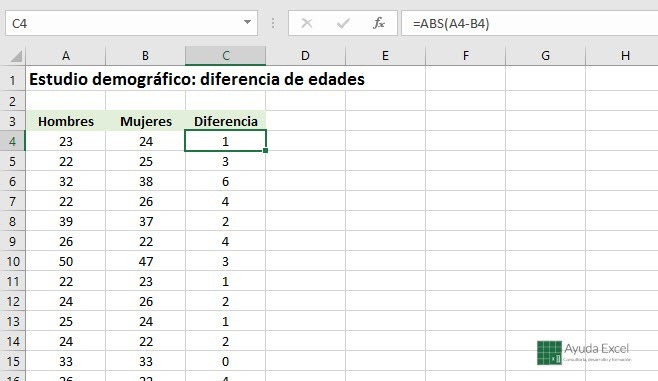
No tiene mucho misterio: sea cual sea el resultado numérico del argumento de la función, éste siempre se convierte a positivo.
Situación 2: El listado de facturas. Cambio de signo
Cuando algún proveedor te envía un listado de facturas pendientes de pago, resulta raro ver los importes con el signo al revés. Esto es porque lo que para ti es un pago para el proveedor es un ingreso. ¿Qué hacía yo en este caso?
En primer lugar debes saber si vas a necesitar las cantidades originales. En caso de que las necesites tendrás que crear una columna auxiliar para calcular el cambio de signo. Si no las necesitas puedes cambiar los importes de signo directamente en cada celda.
Cambio de signo en otra columna
La forma más fácil de cambiar de signo un número es multiplicarlo por -1. En el ejemplo del listado de facturas, puedes crear una columna auxiliar donde introducir la fórmula:
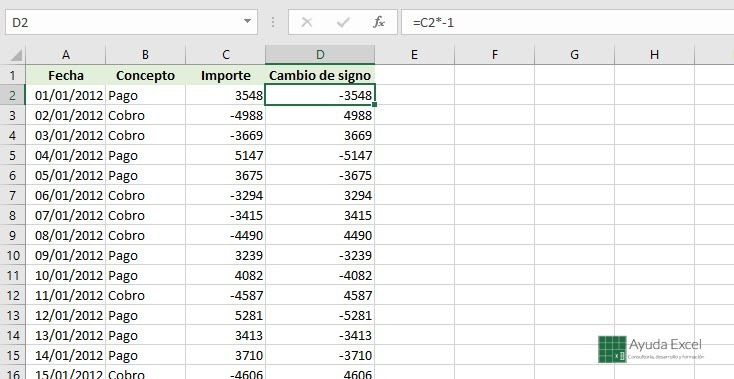
Sin embargo, puede que no tengas espacio en la hoja o no quieras que se vean estas fórmulas.
Cambio de signo en la misma columna
Esta técnica es poco conocida pero igual de efectiva que la anterior tanto para cambiar de signo los números como para hacer otras operaciones matemáticas en la misma celda.
Sigue los siguientes pasos:
- Escribe el número -1 en cualquier celda (al finalizar la operación lo borrarás).
- Copia ese -1 en el portapapeles (Ctrl + C).
- Selecciona el rango donde se encuentran los importes de las facturas.
- Pulsa en cualquier parte del rango con el botón derecho del ratón y selecciona Pegado especial – Pegado especial (dos veces).
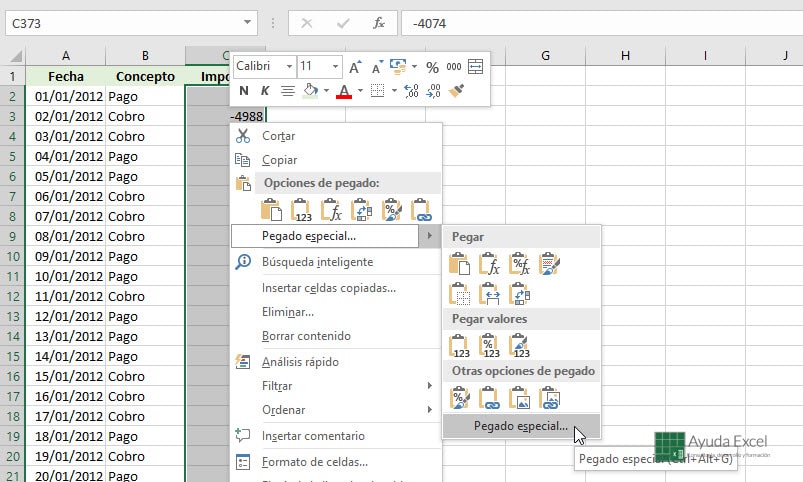
- Cuando aparezca el cuadro de diálogo Pegado especial selecciona la opción Multiplicar.
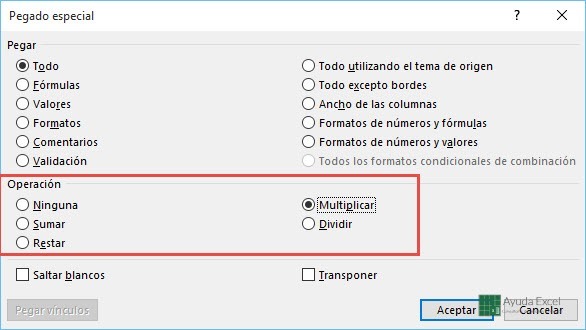
- Pulsa en Aceptar para finalizar.
Parece algo complicado pero no lo es en absoluto. Es un método muy práctico que poca gente lo utiliza…
¿Tienes tú algún otro método de cambiar de signo el valor de las celdas? Coméntalo para próximos artículos.













